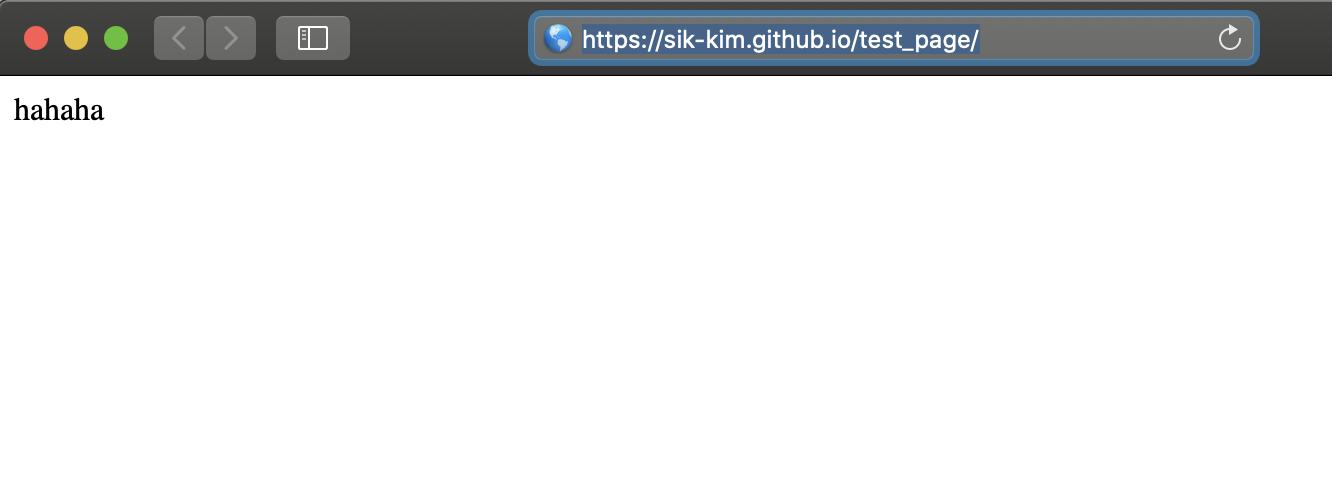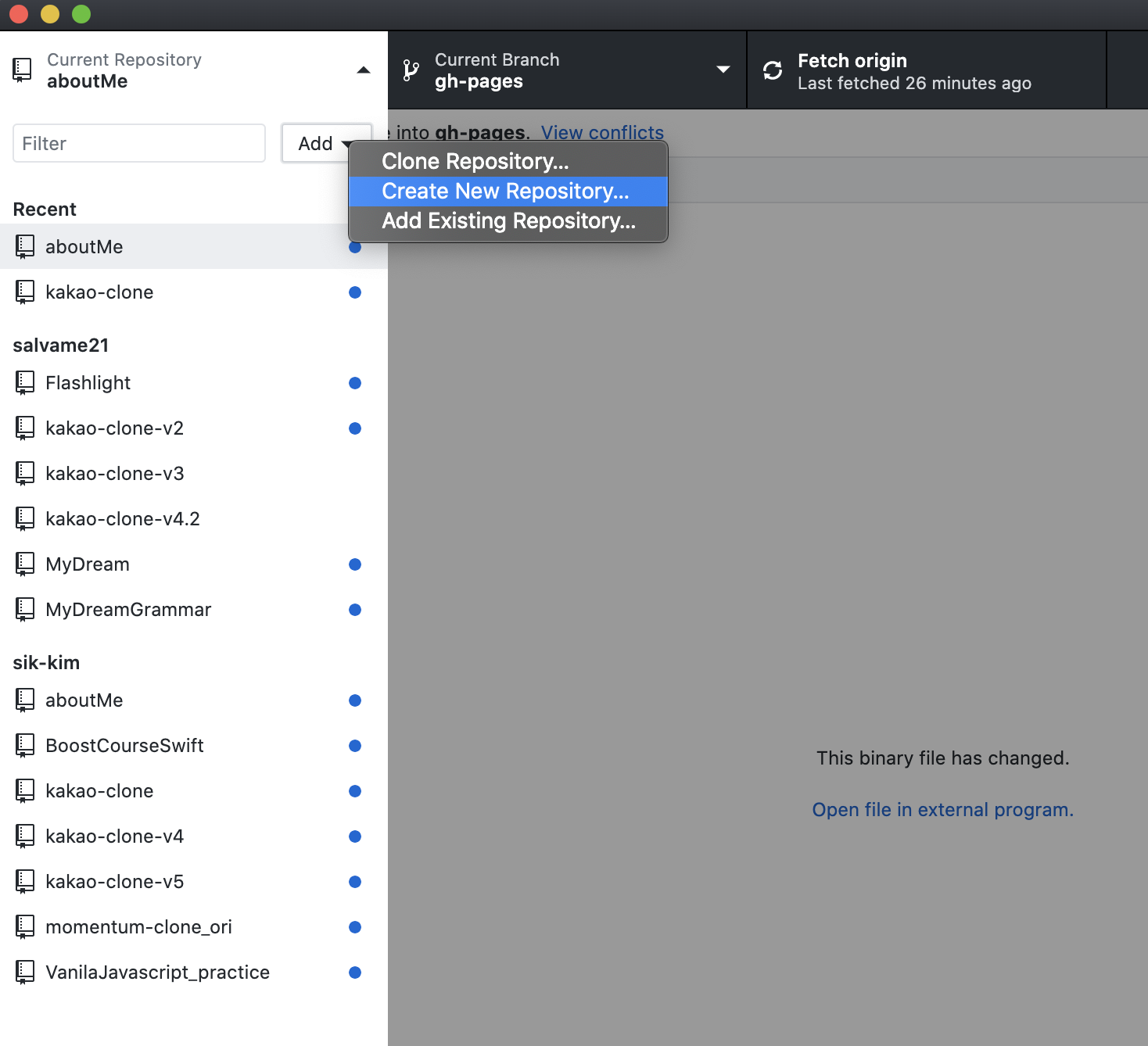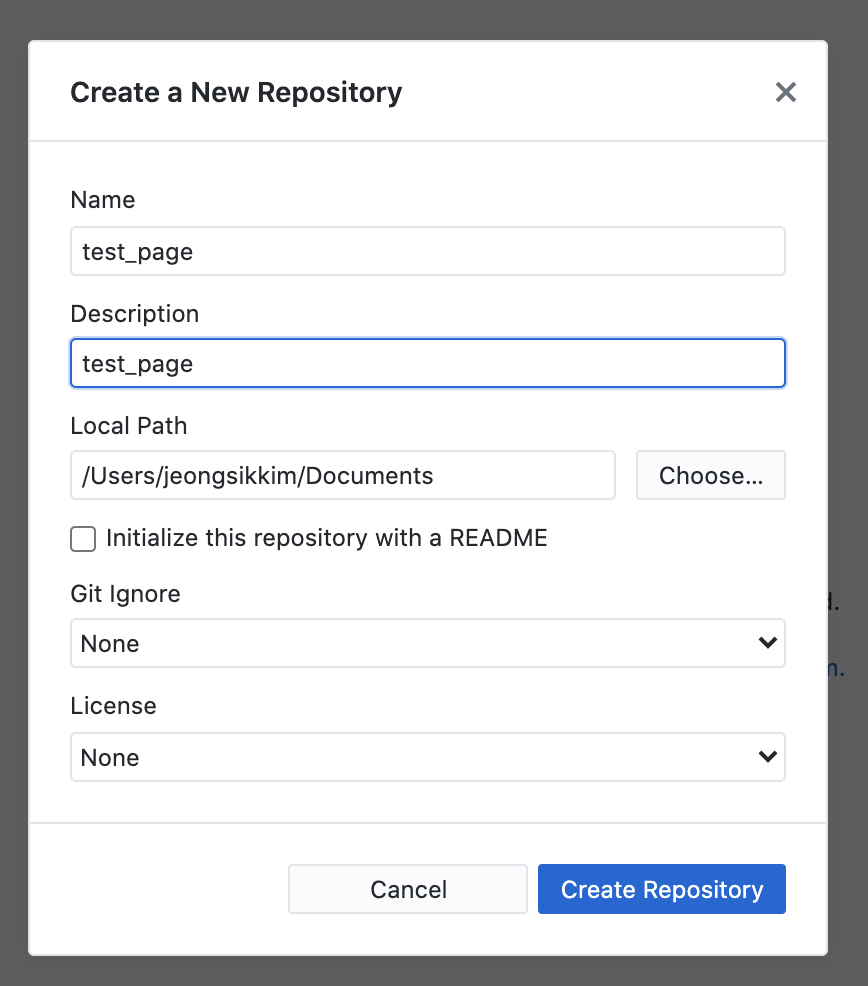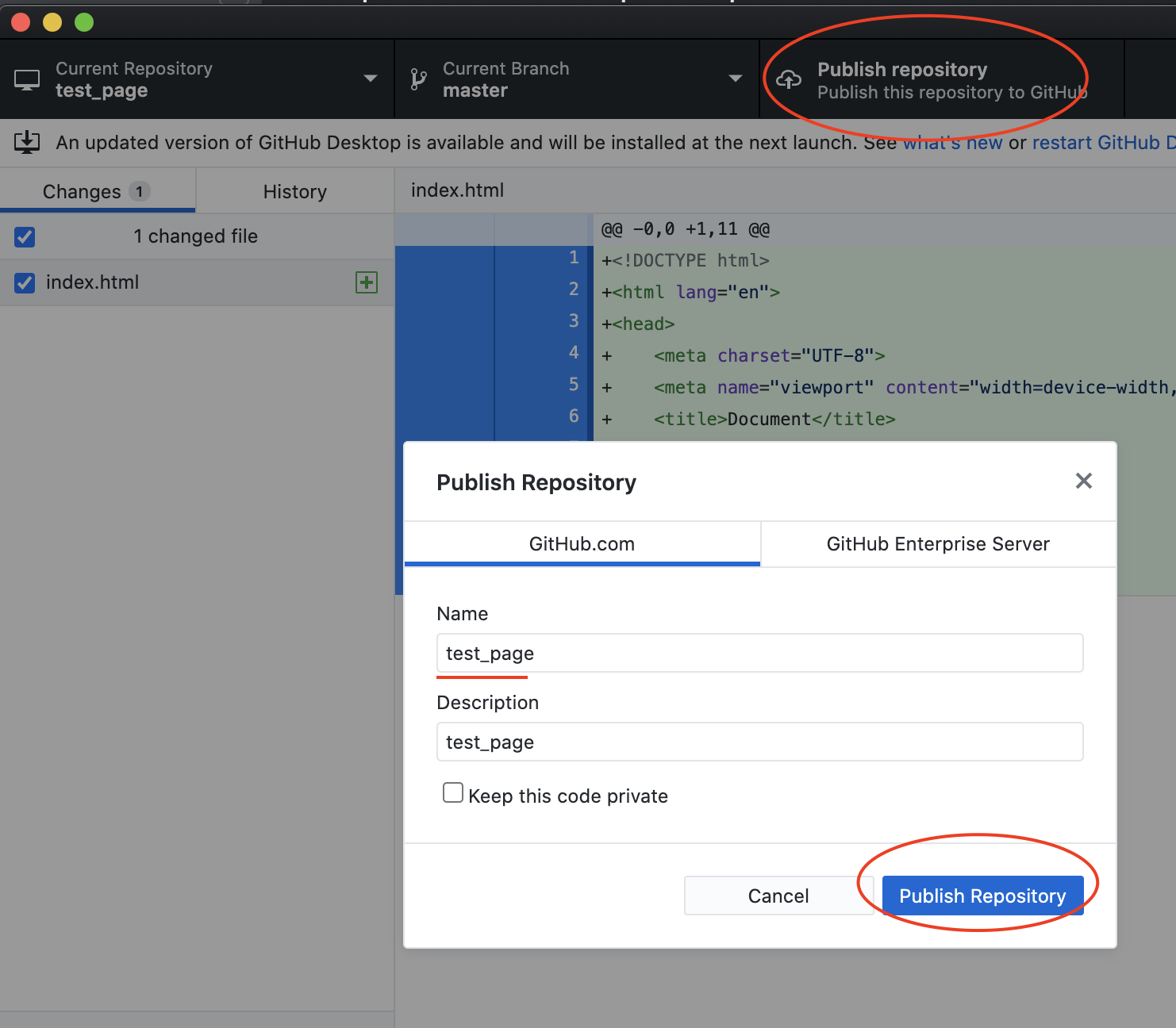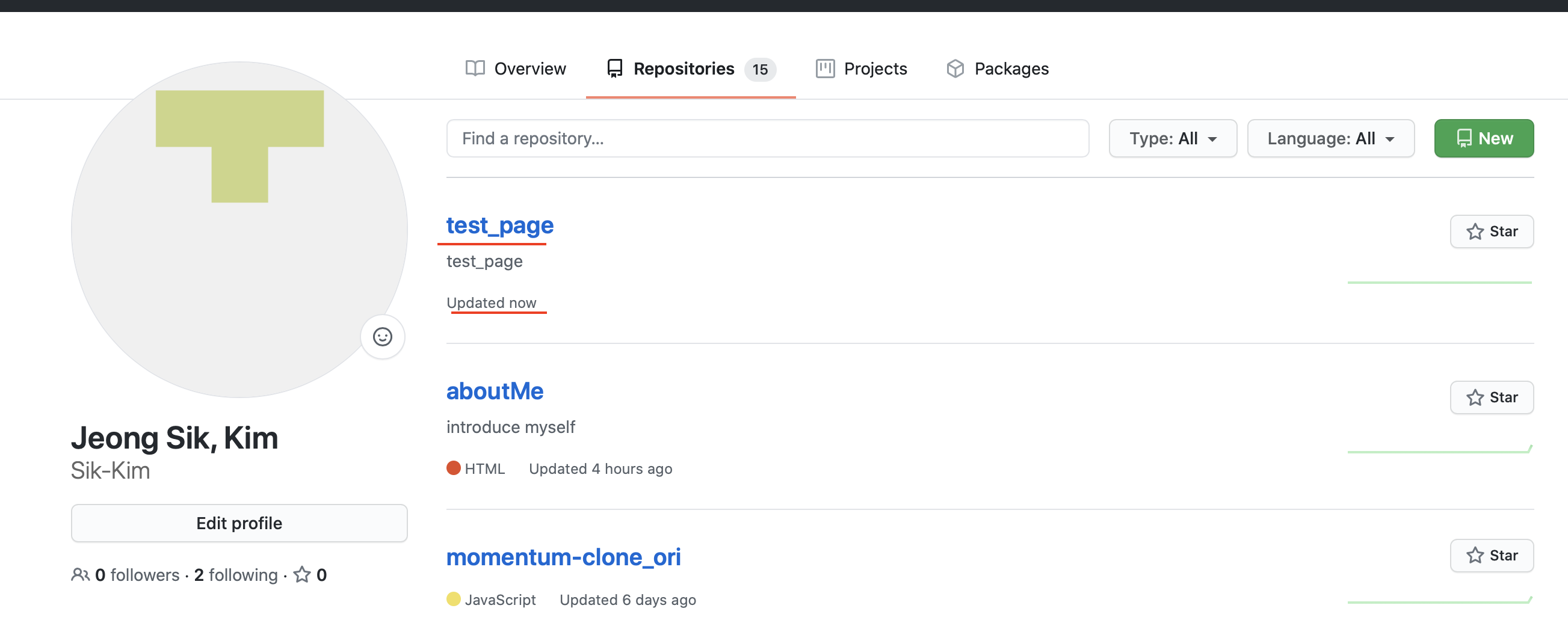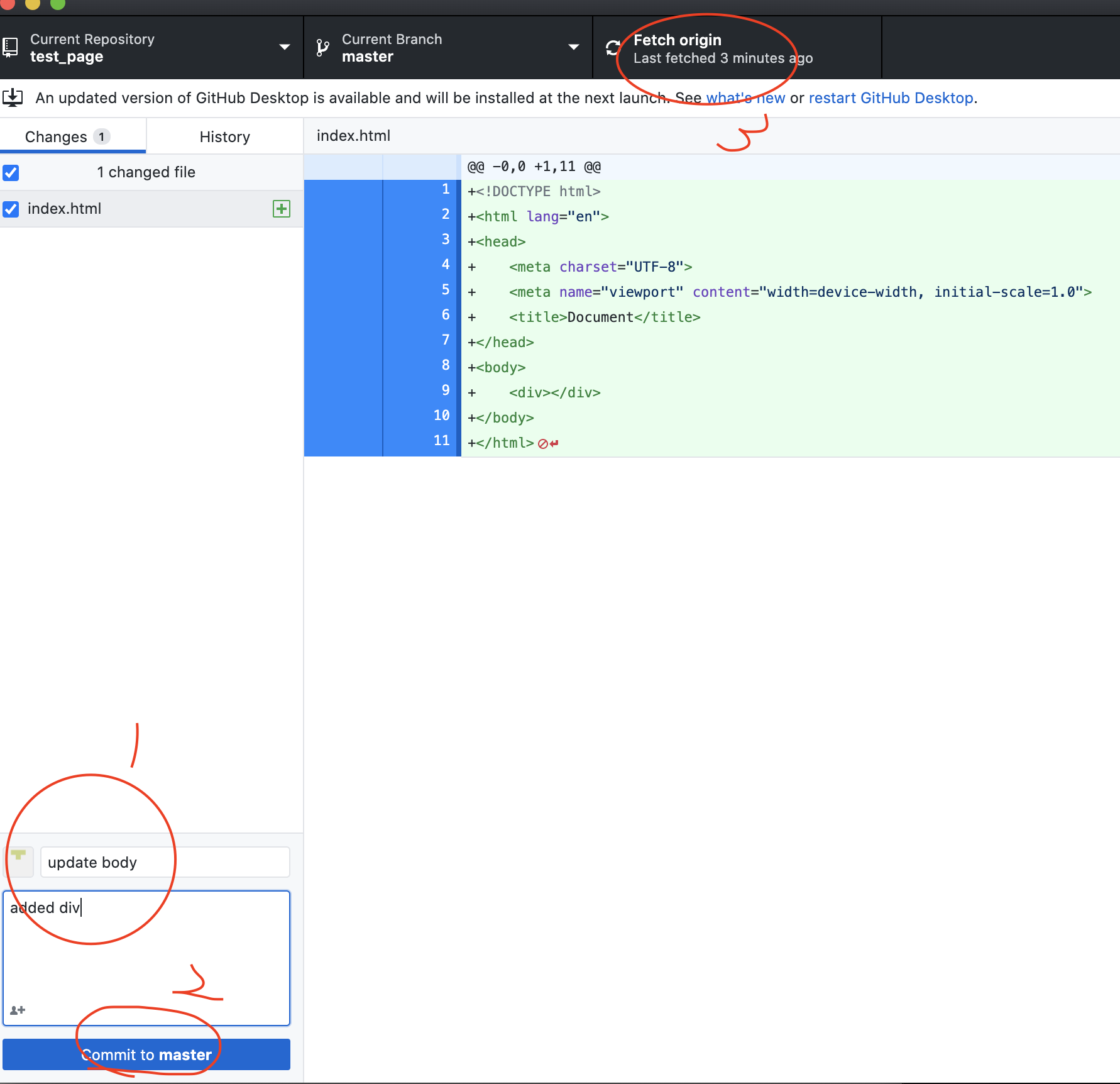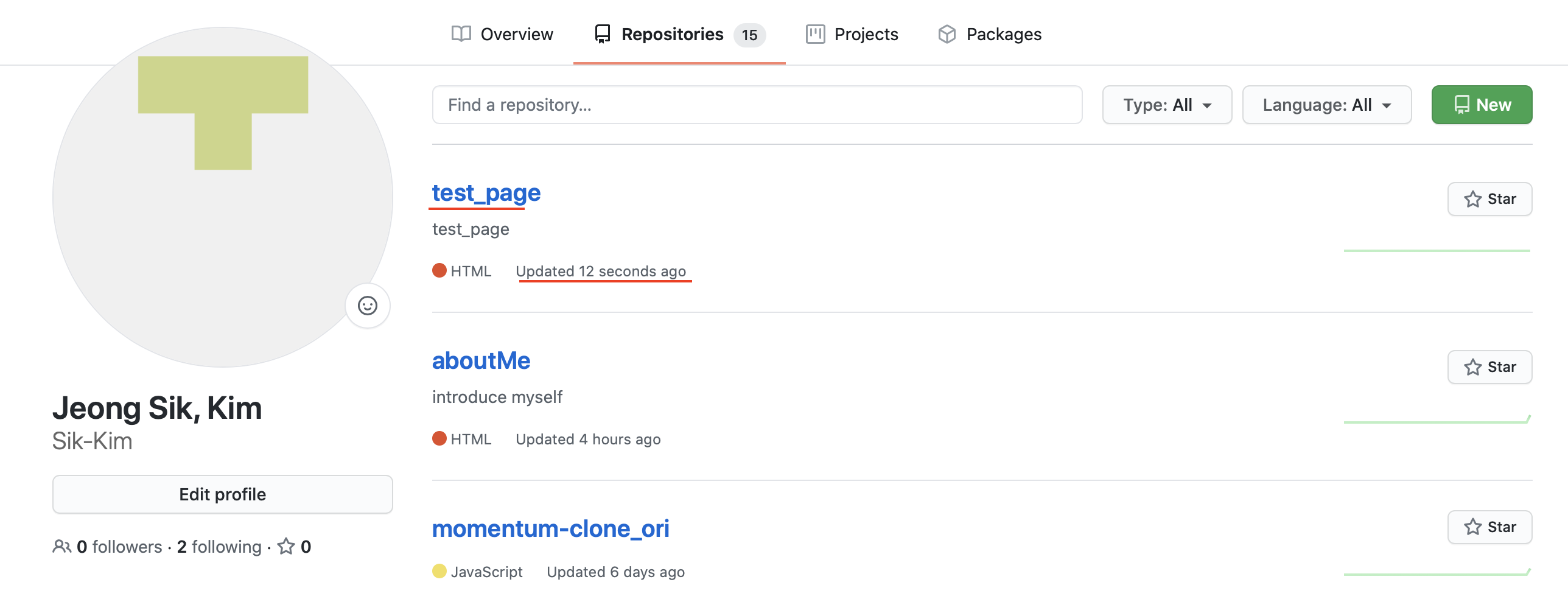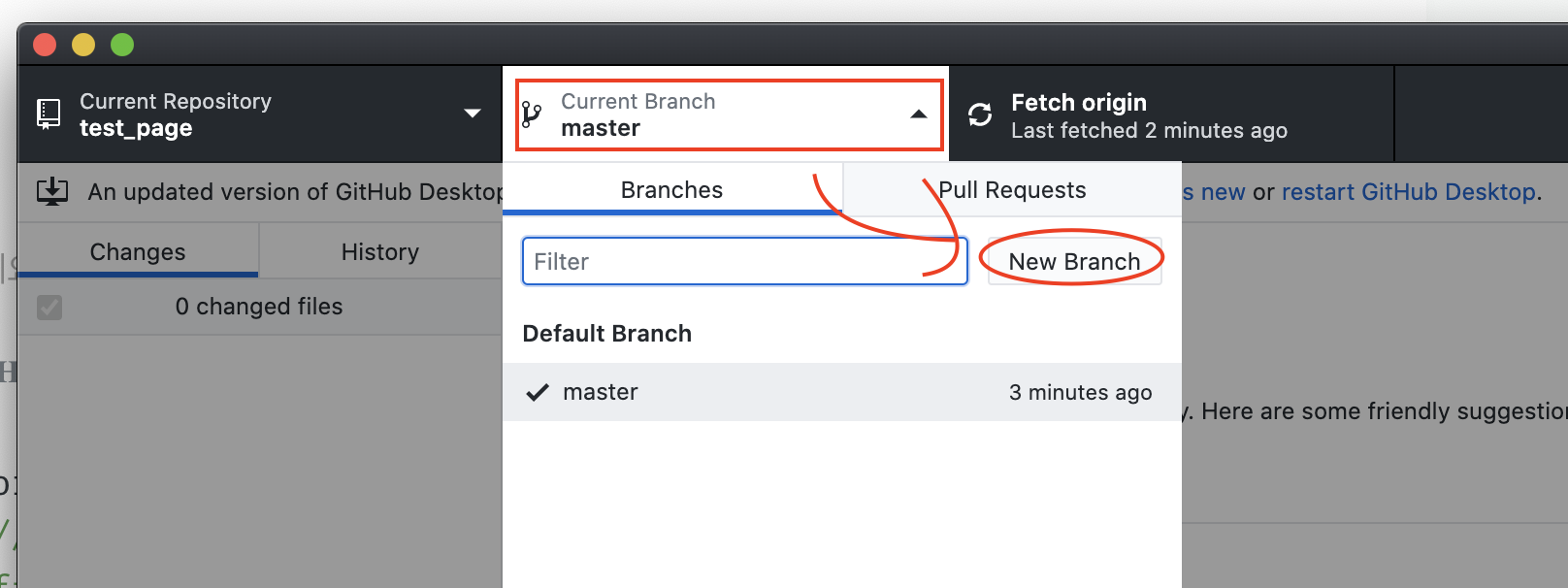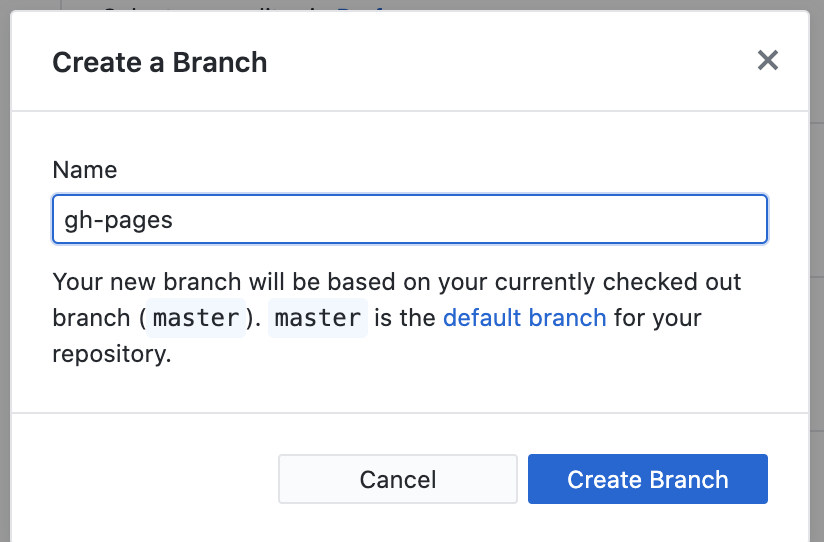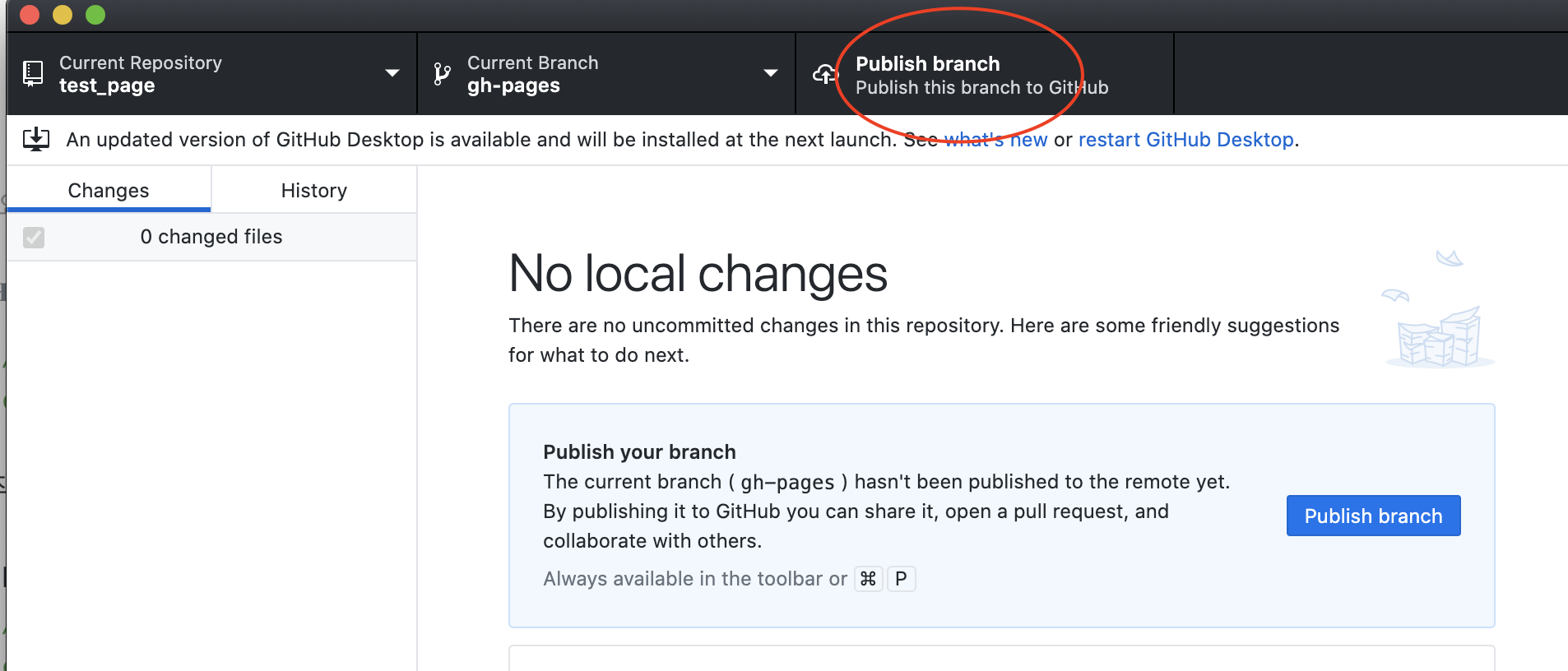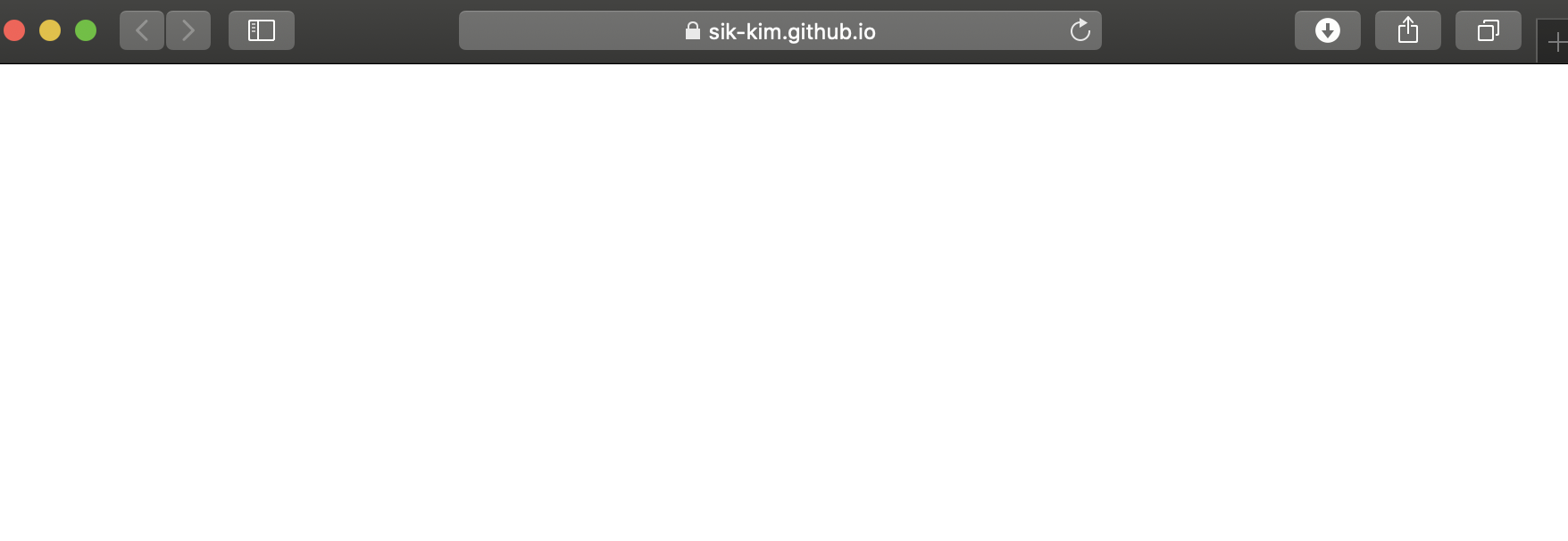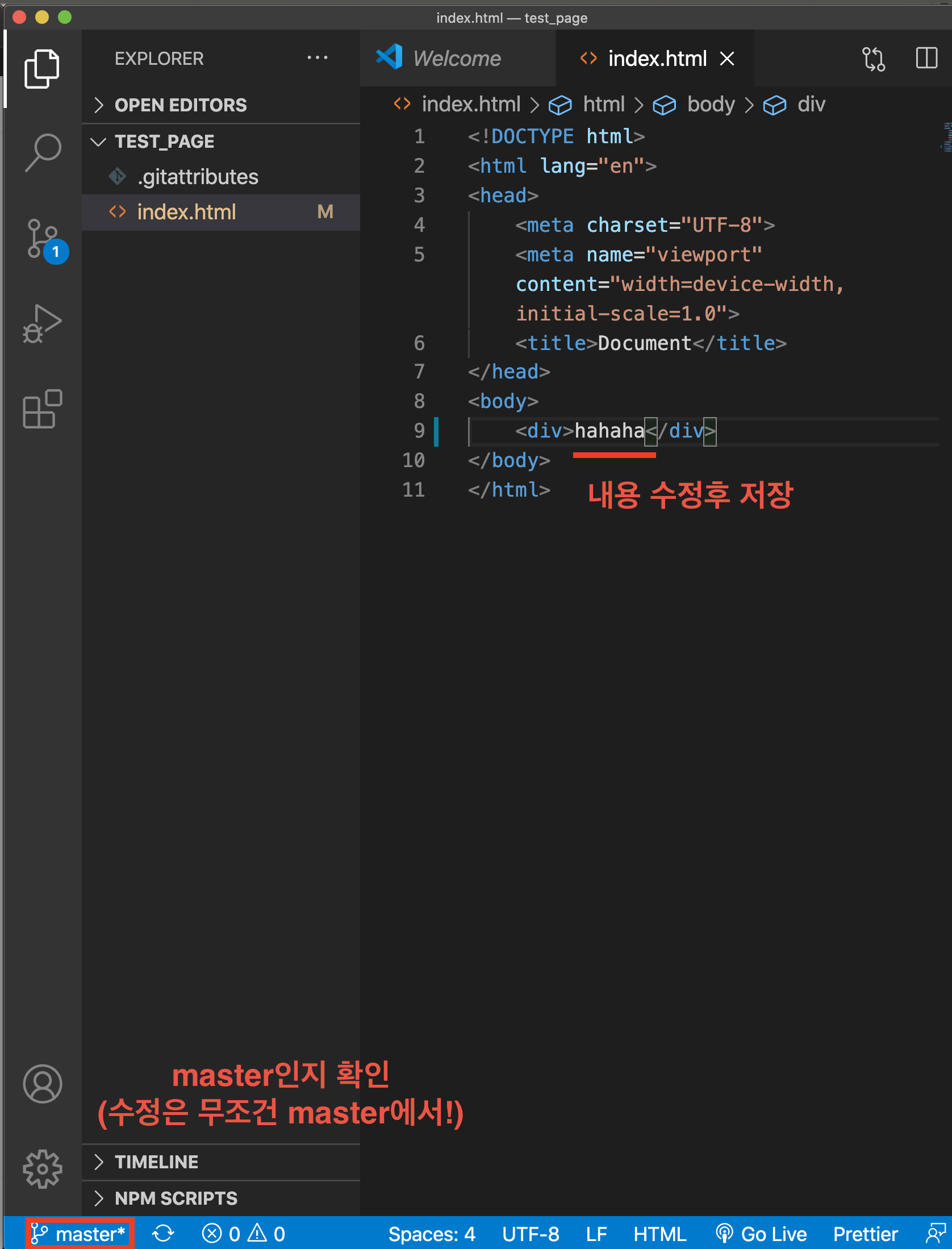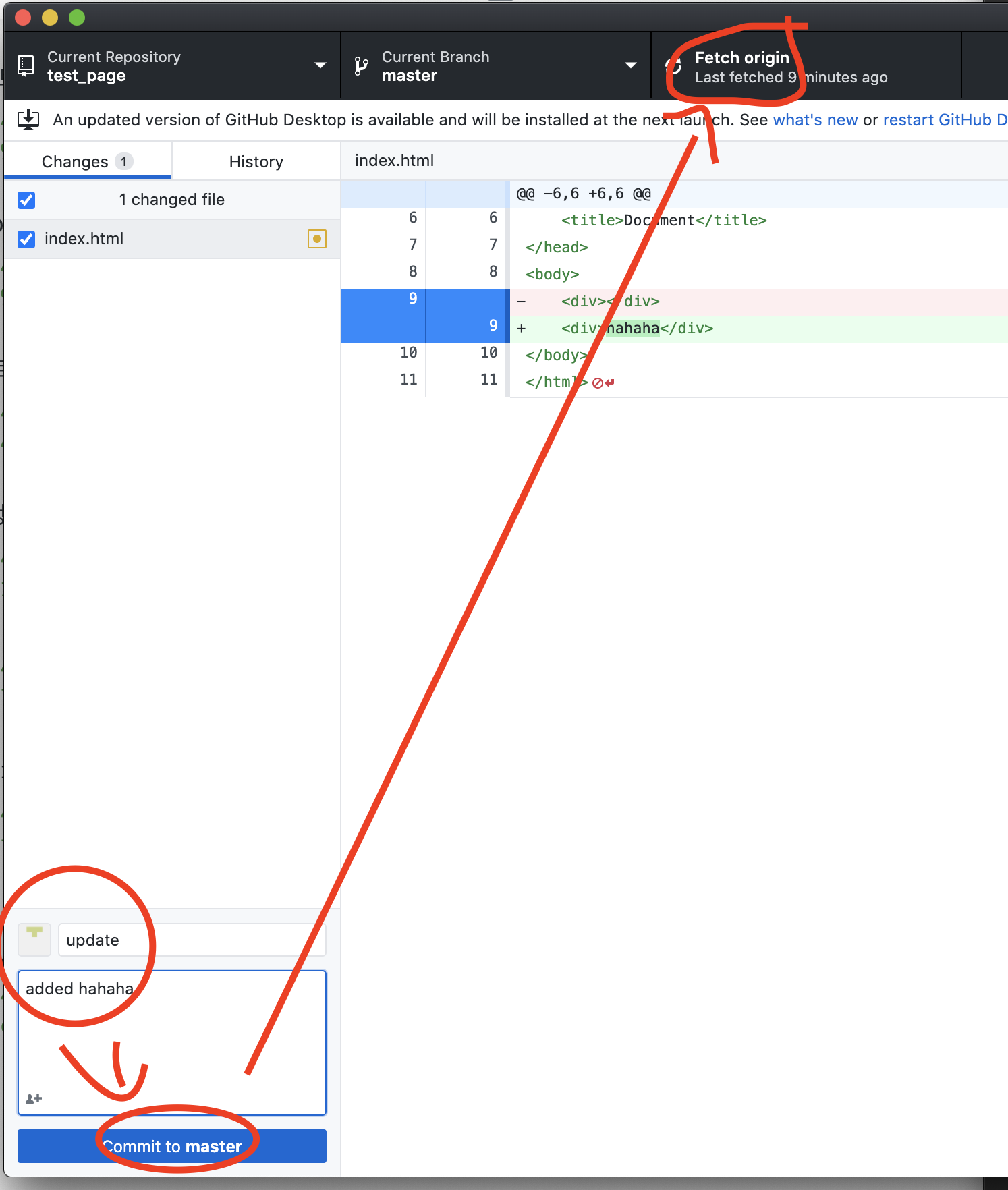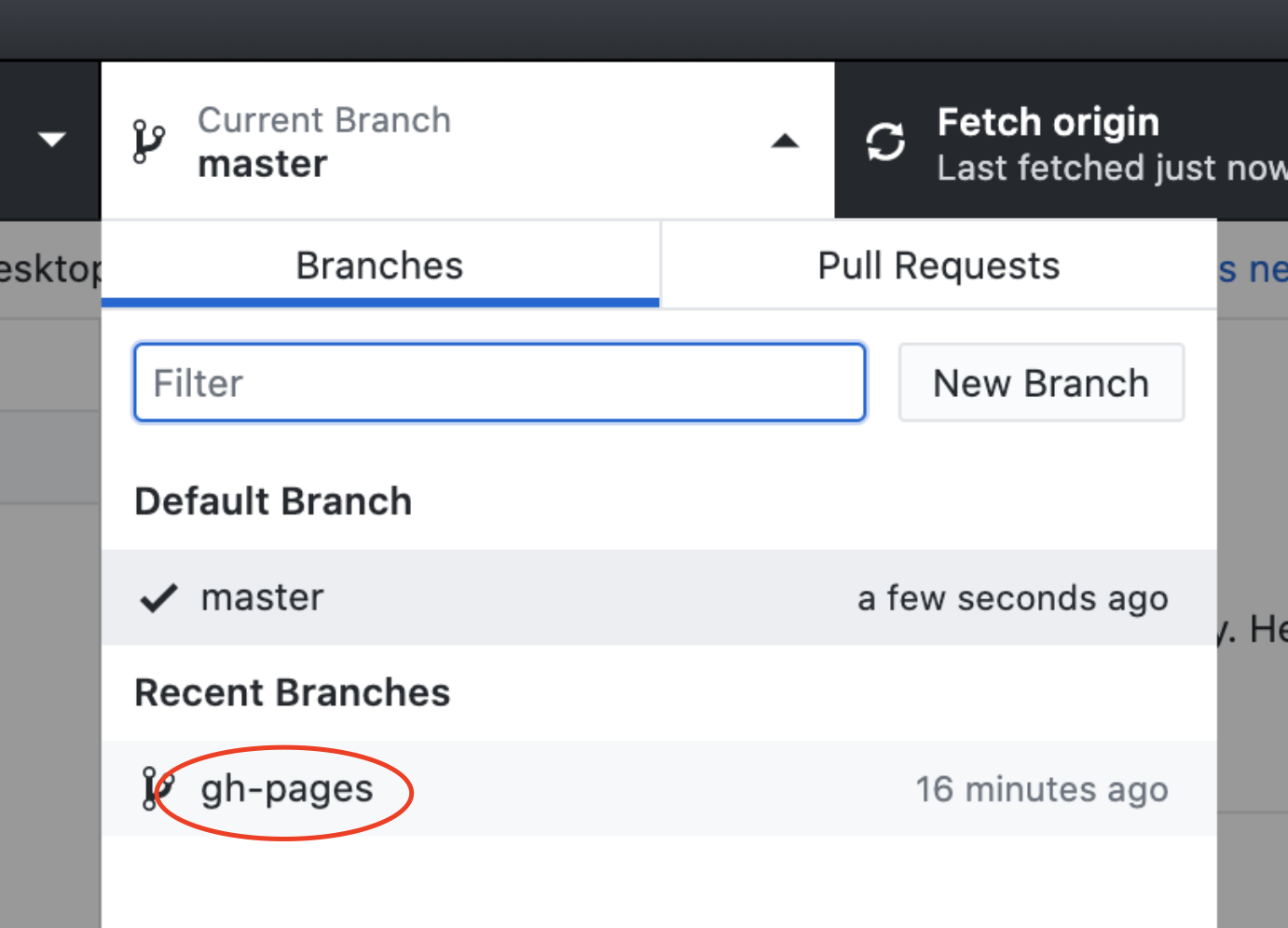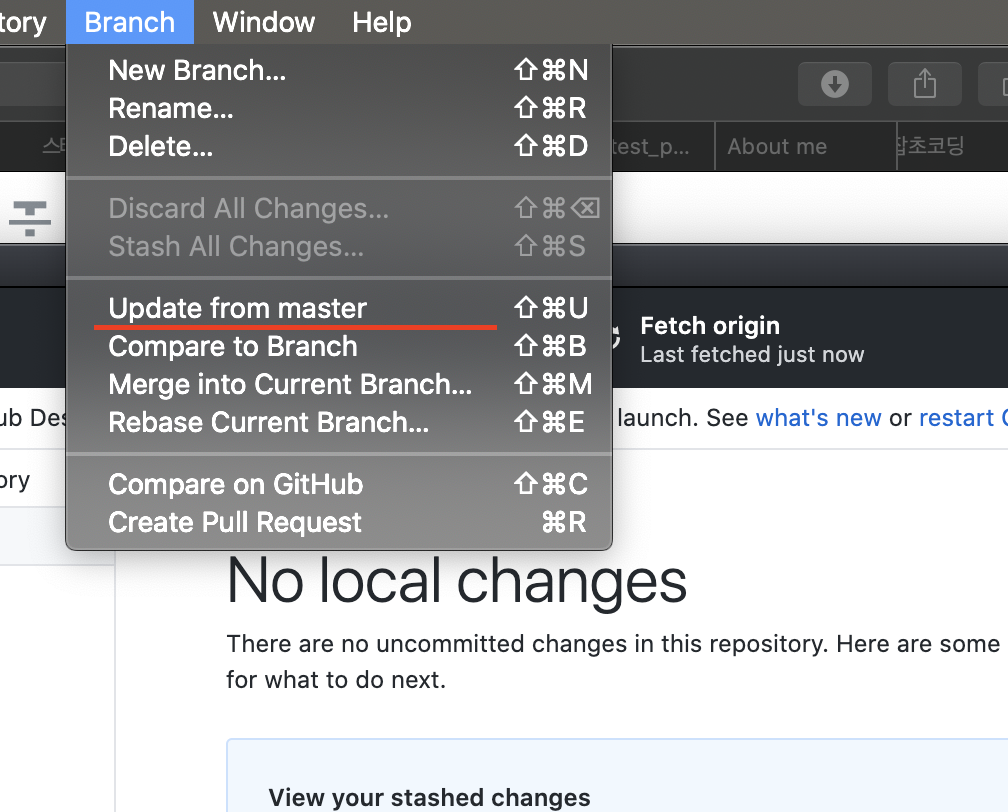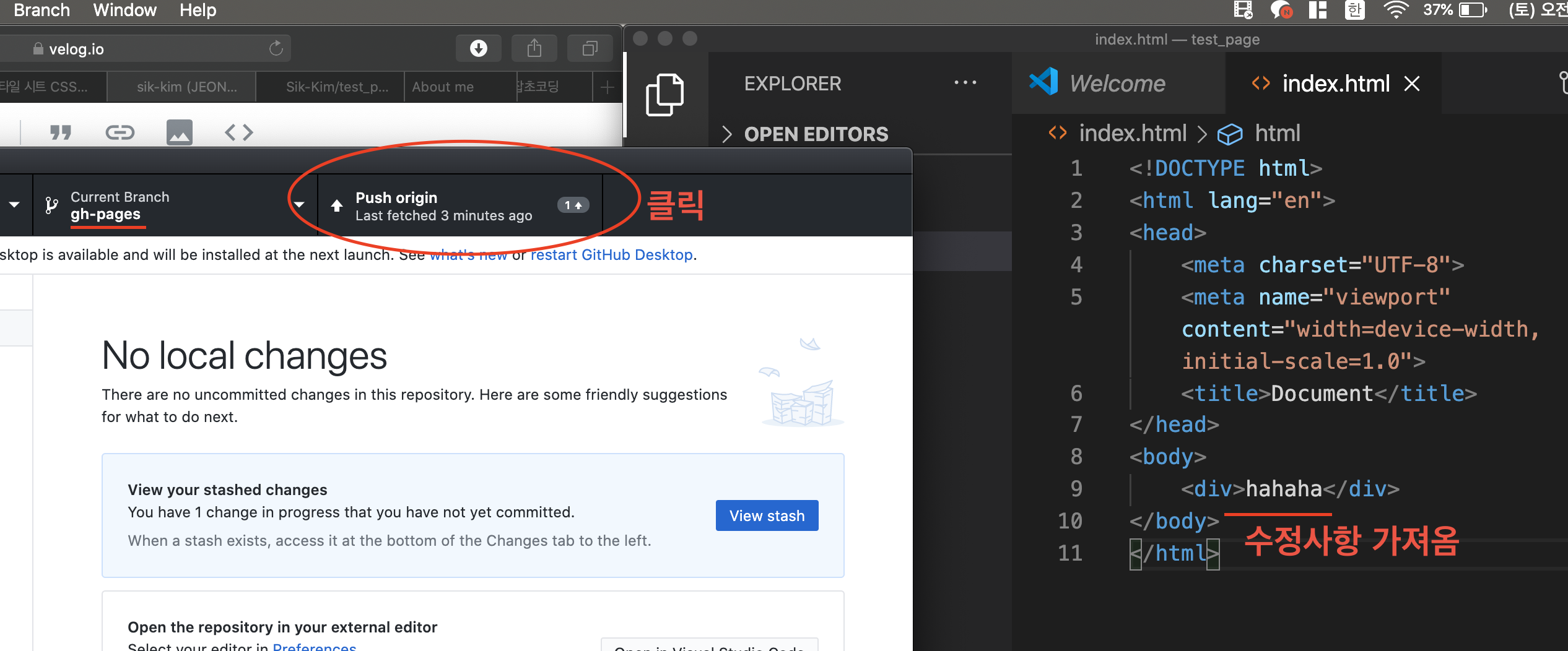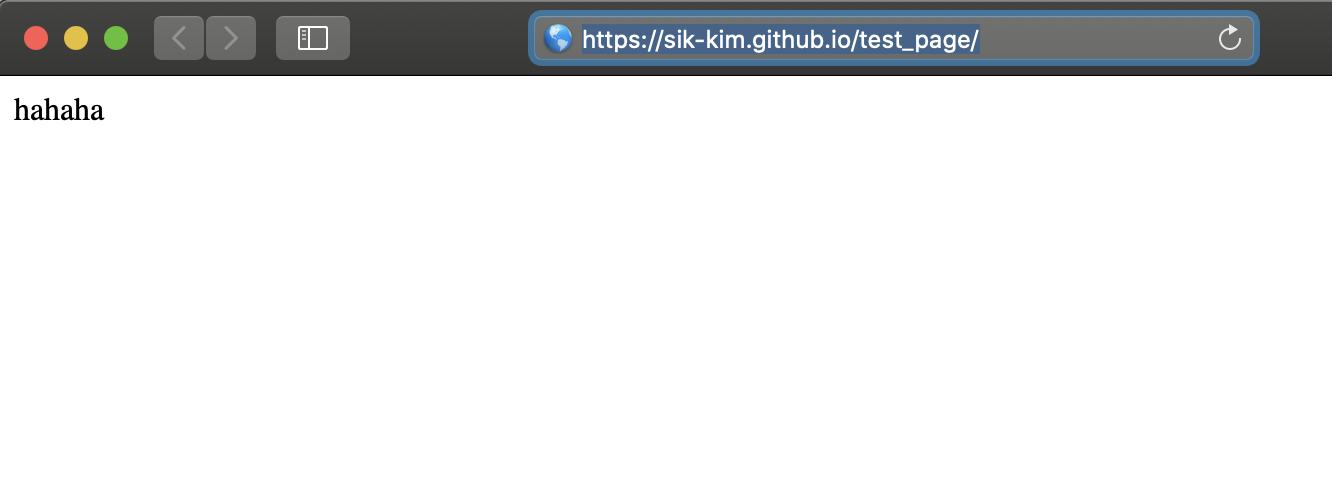GitHub Desktop 이용한 깃업로드 방법
Github Desktop을 이용한 깃허브 사용방법입니다.
(repository 생성 / 깃허브 업로드 / branch 생성 / 깃허브 url 생성 등)
처음에 좀 헷갈릴 수 있는데 적응되면 편하게 쓰실거라 생각합니다.
google에서 github desktop 검색해서 다운로드하시면 됩니다.
코딩 시작을 위한 폴더 생성부터 깃허브 업로드
1) Repository 생성(개발 첫 시작을 위한 폴더 생성)
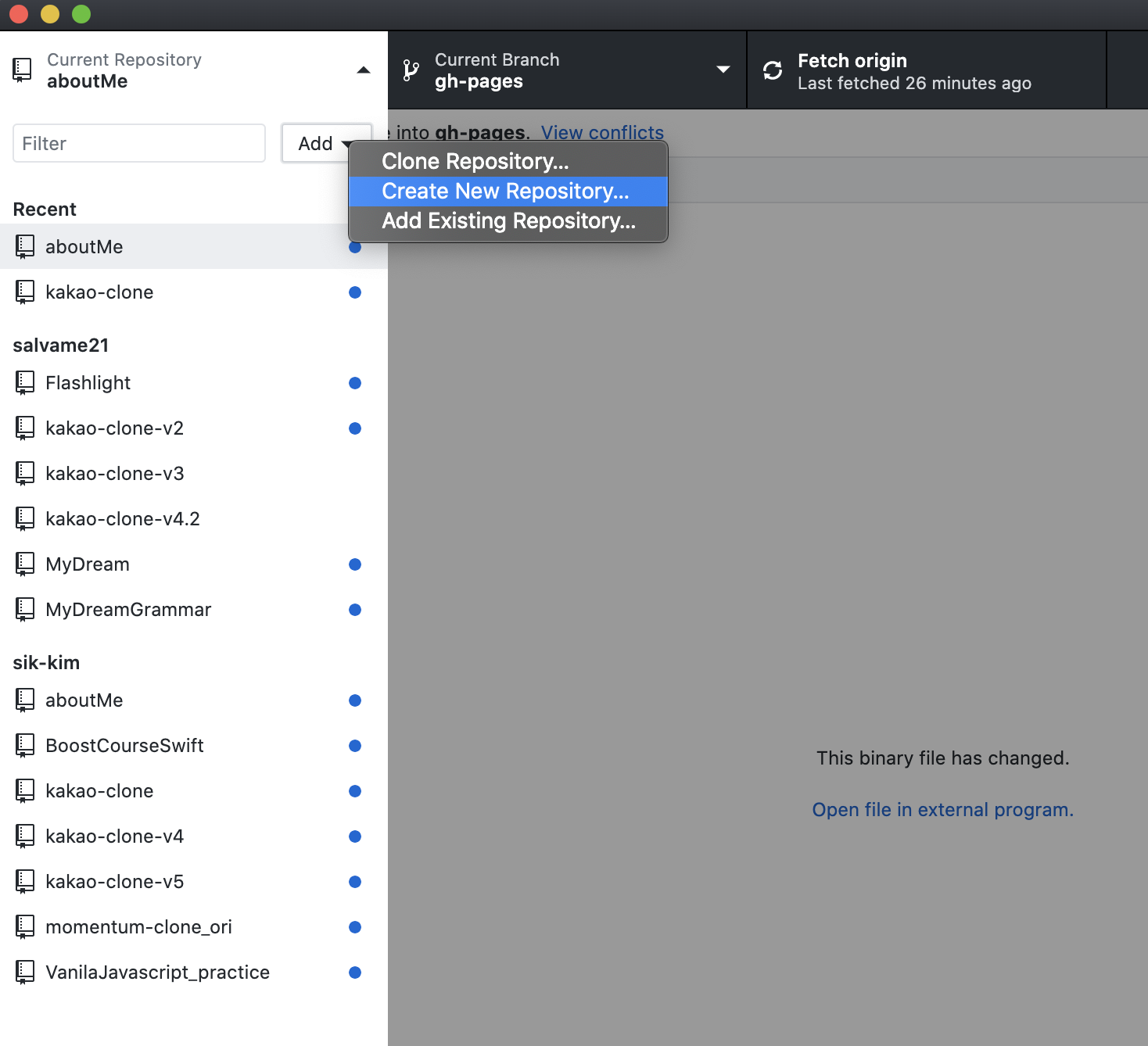
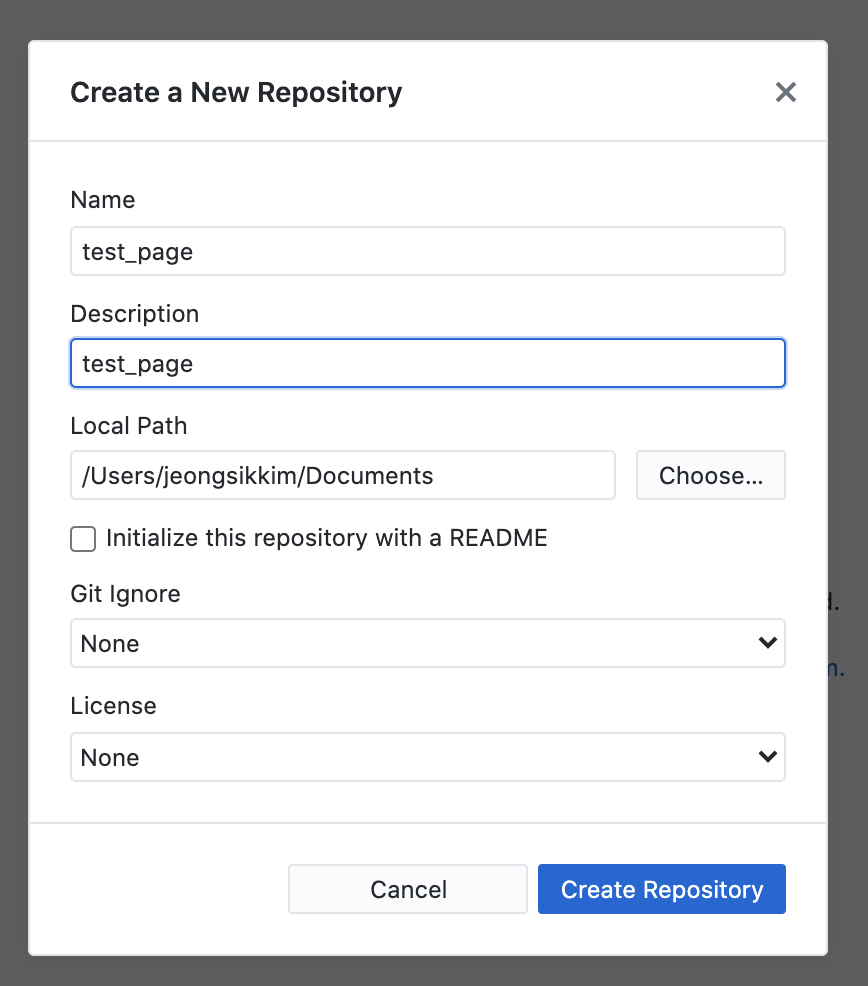
2) VSC로 열심히 코딩 작성~~~
3) publish Respository(깃허브로 코드가 업로드됨)
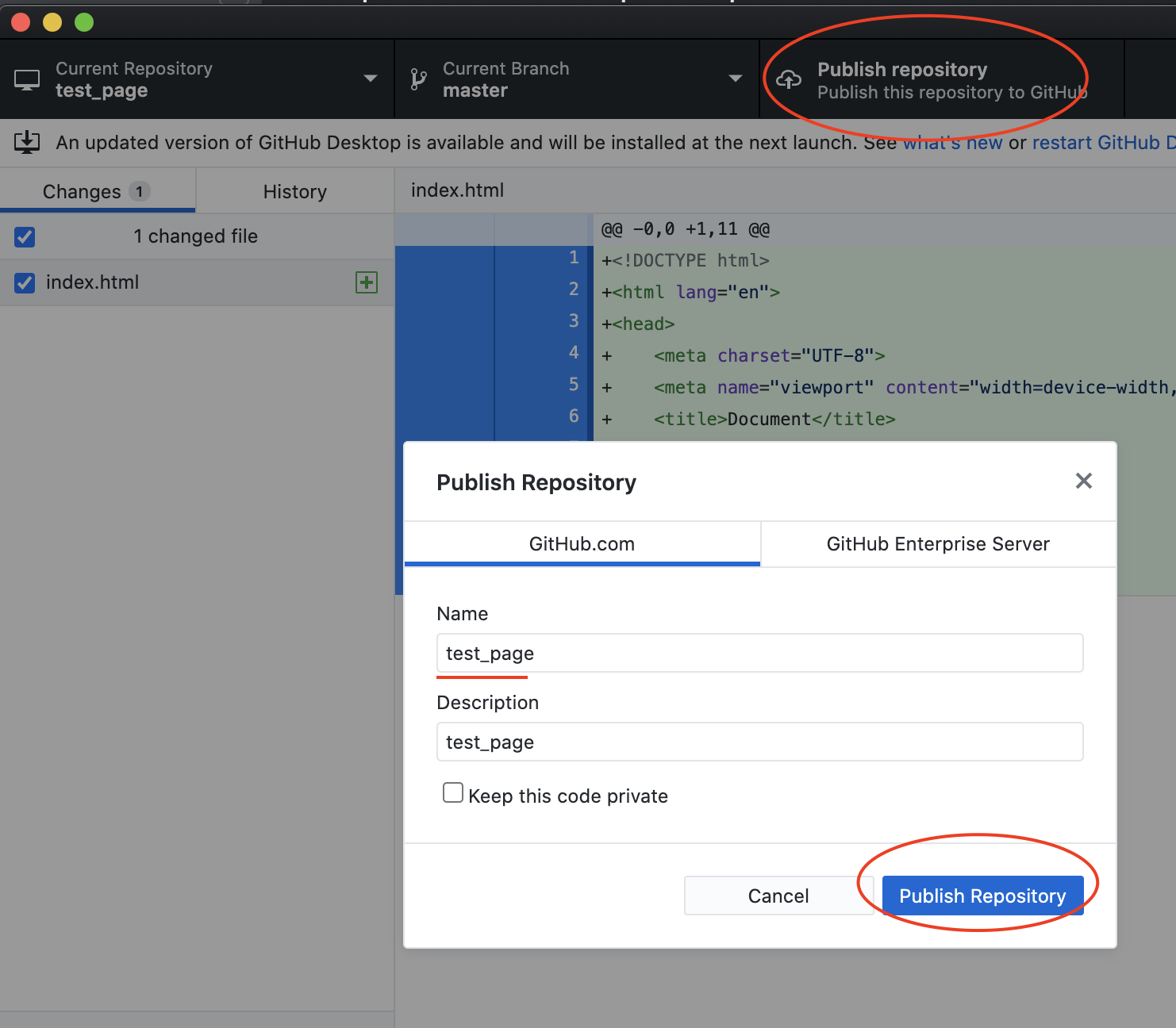
4) github 사이트 올라왔는지 확인
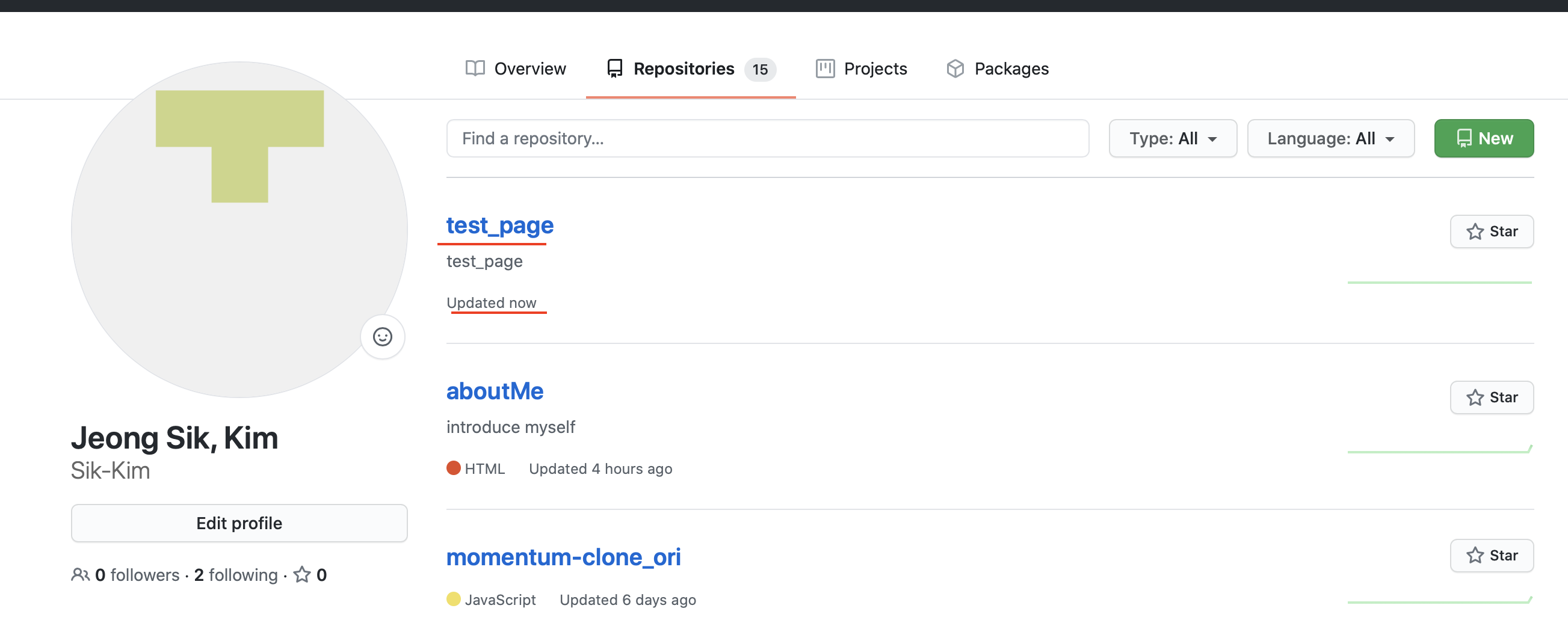
변경내용 깃허브 업데이트
1) vsc에서 코드 수정 후 저장하고 깃허브 repository update(코딩 중간중간 업데이트 내용 깃허브로 올려주는 과정)
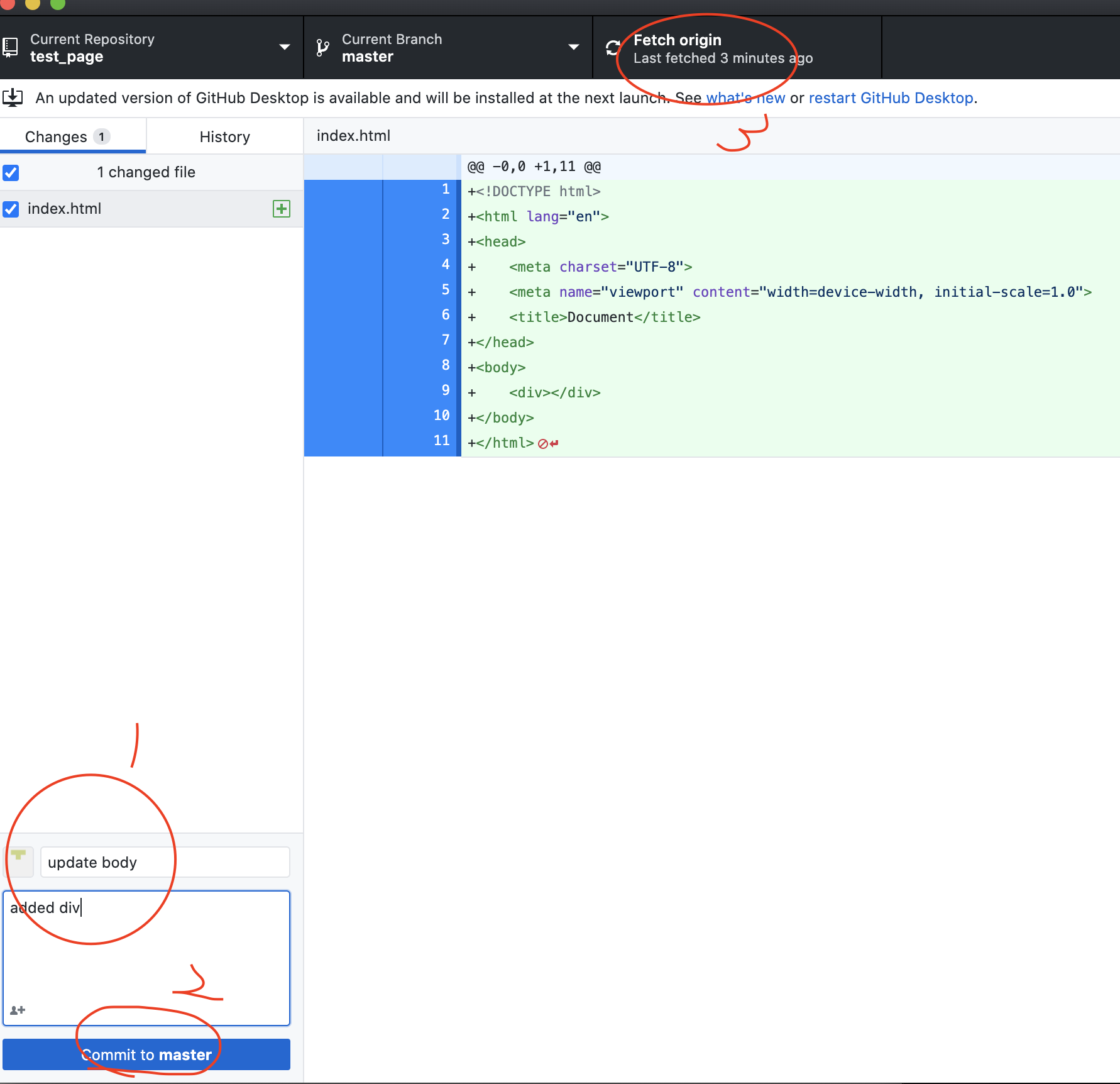
2) 깃허브 사이트 업데이트 확인
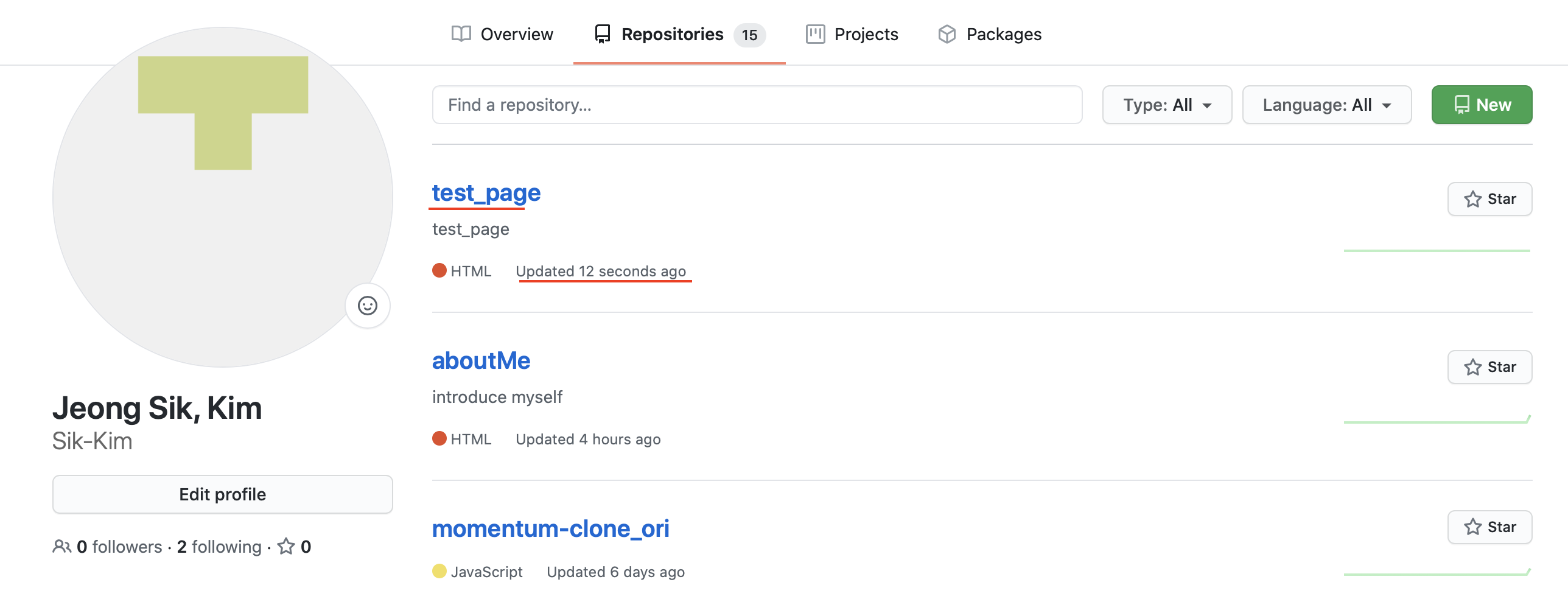
Branch 생성 방법(깃허브 url 생성)
1) branch 생성(이름은 gh-pages로 설정)
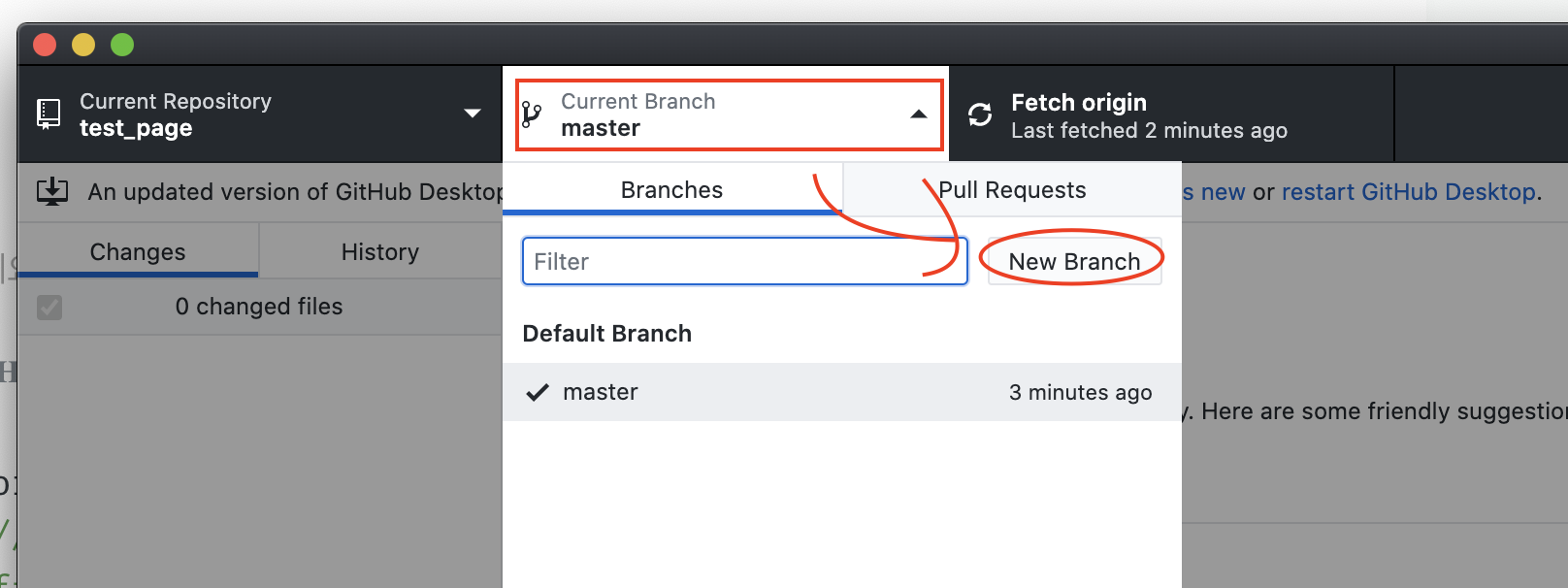
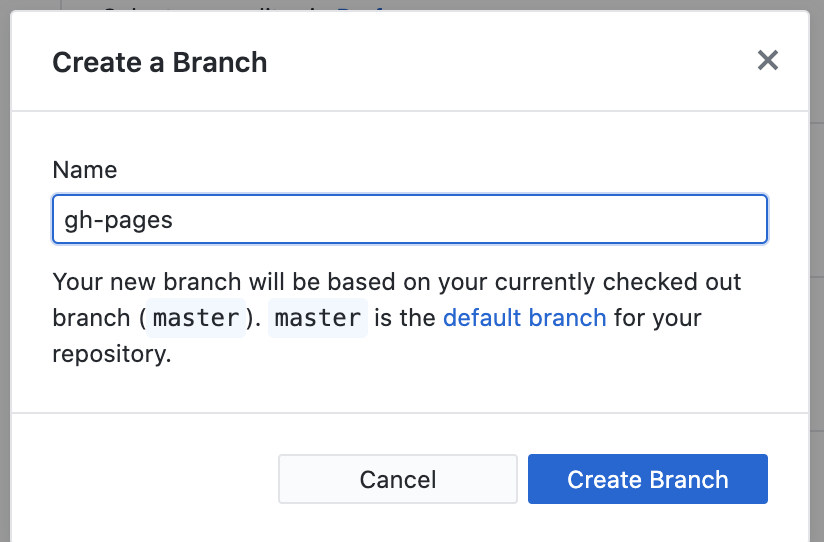
2) public branch 누르면 branch도 깃허브에 업데이트되고 url 자동 생성됨
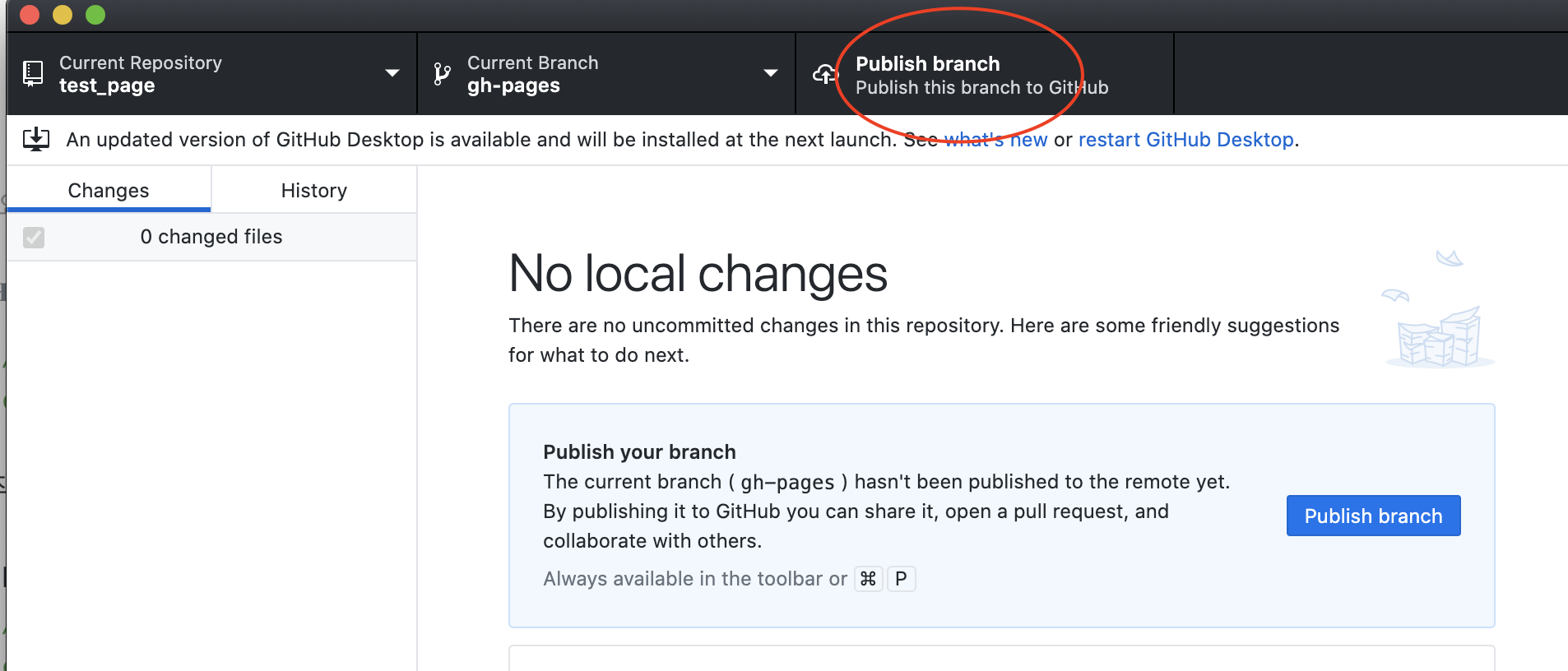
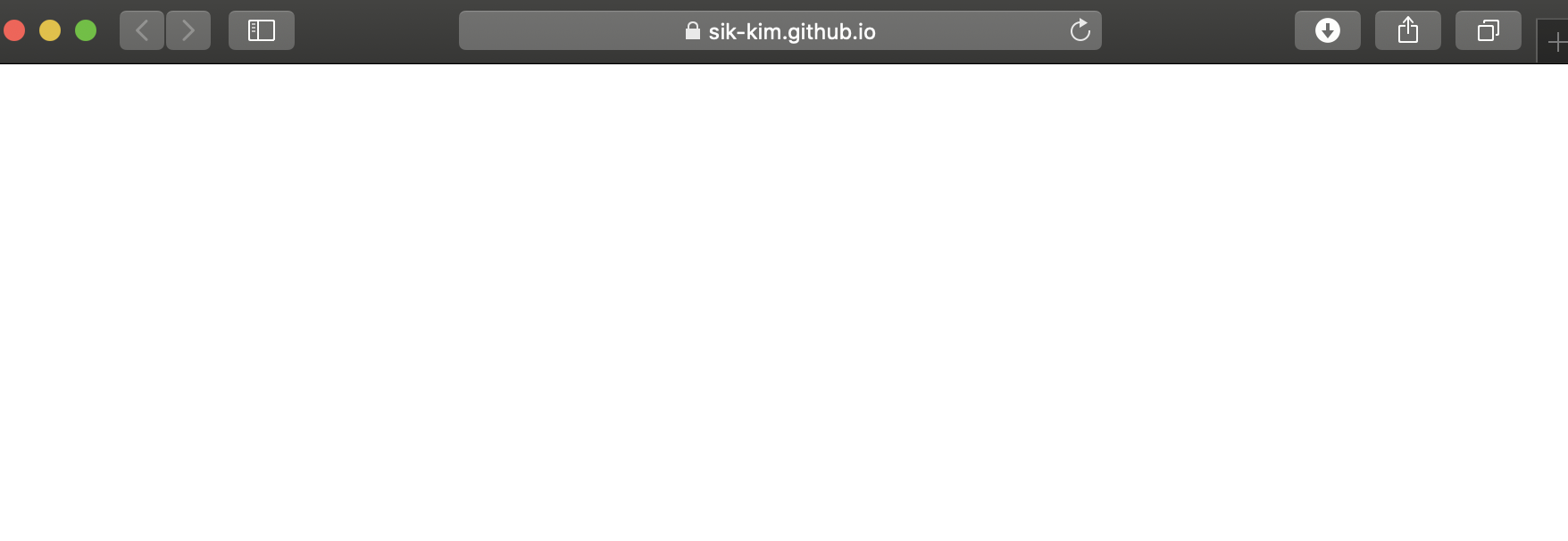
Branch 생성 이후 수정하고 업데이트
1) branch를 반드시 master로 설정하고 VSC에서 코드 수정
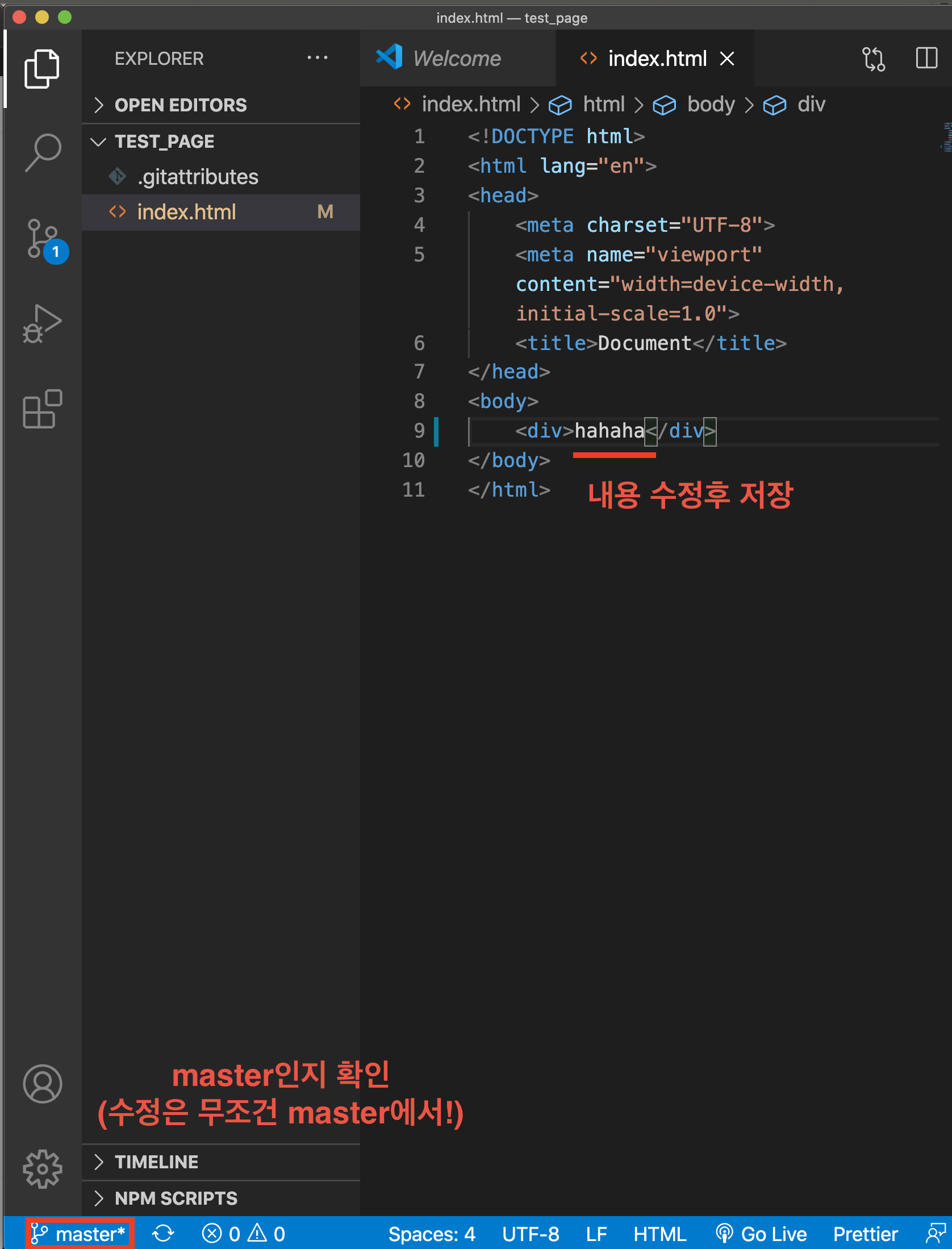
2) master branch commit 해줌
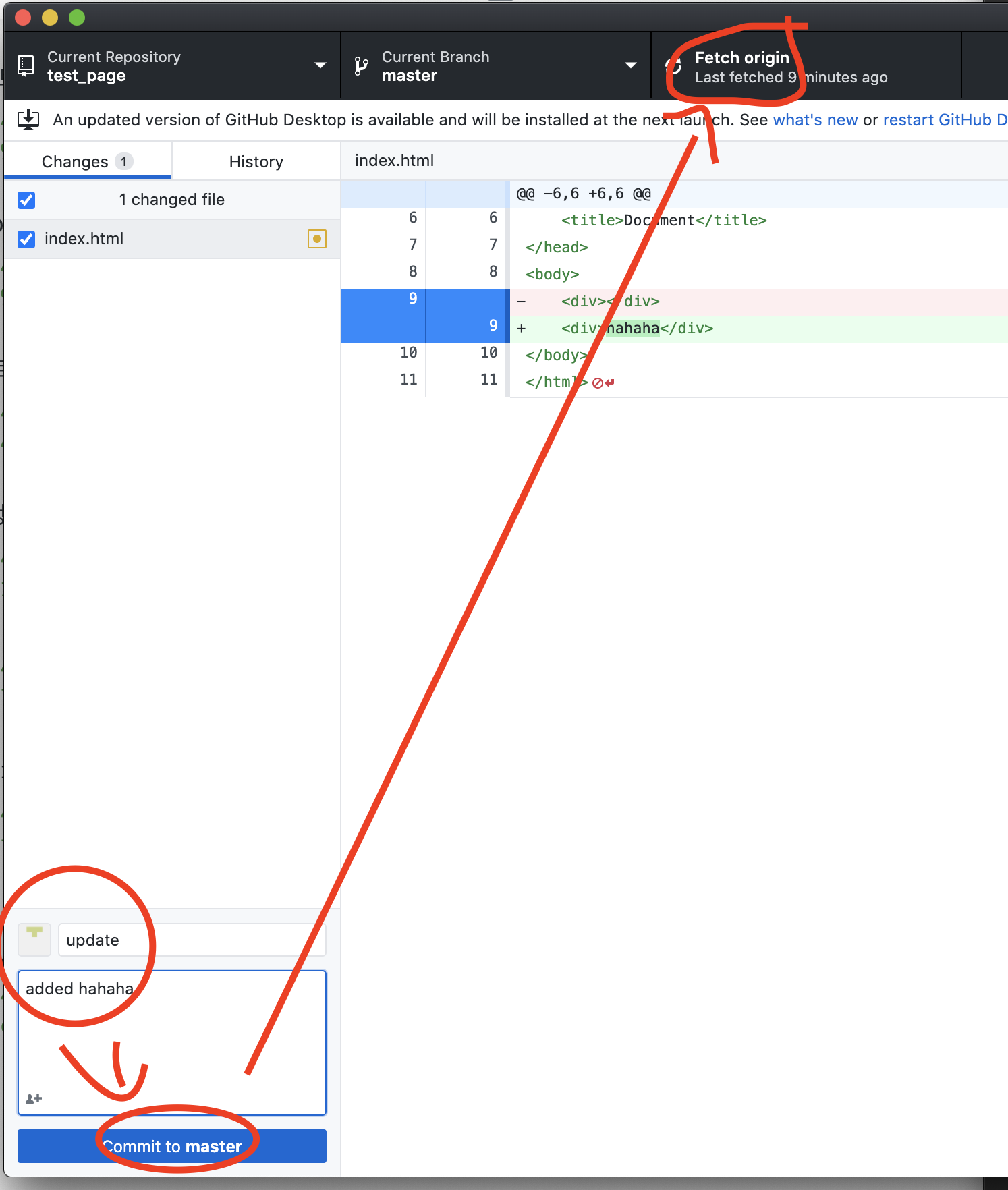
3) gh-pages로 branch 변경 (그럼 master에서 수정했던 hahaha가 안보일것임)
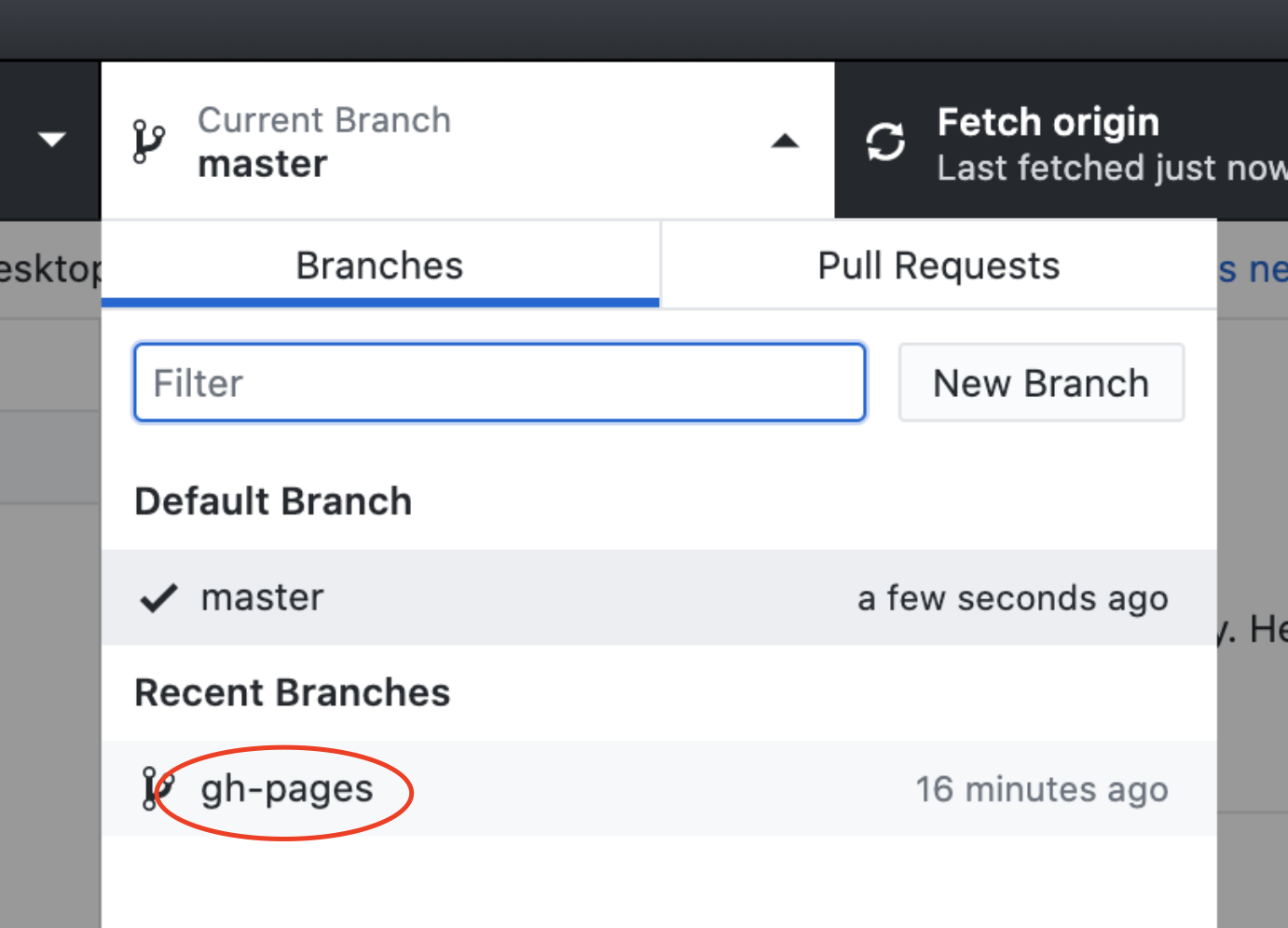
4) 메뉴에서 branch - update from master 클릭 (master의 변경내용을 가져옴)
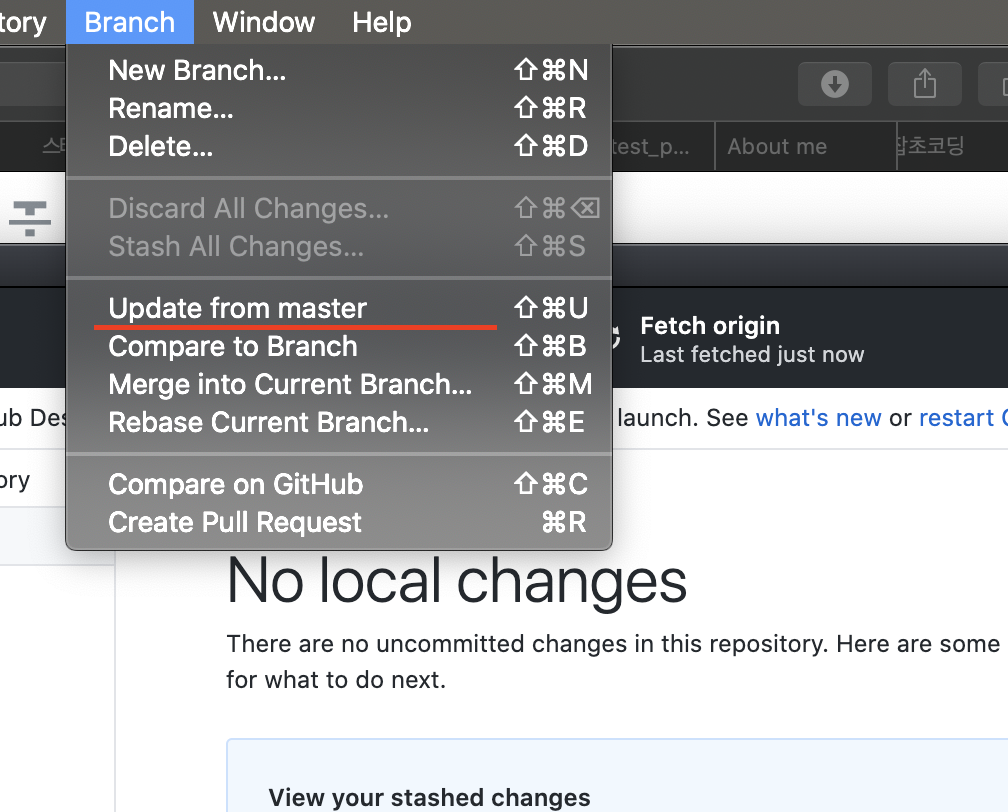
5) gh-pages branch도 commit 해줌(깃허브 및 url 업데이트 반영됨)
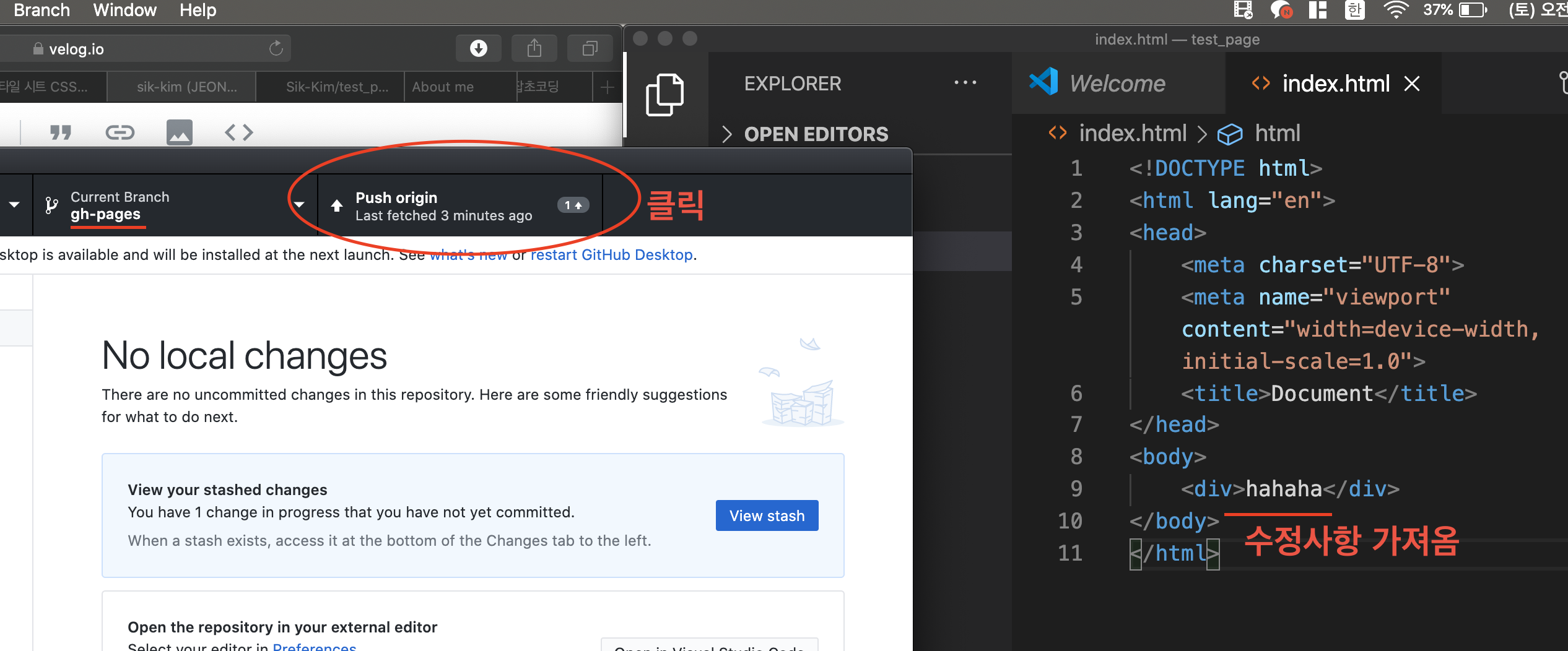
6) url 접속하면 변경사항 반영된 것 확인(변경 반영되기까지 시간 살짝 걸림. 그래봐야 1분 안걸림)